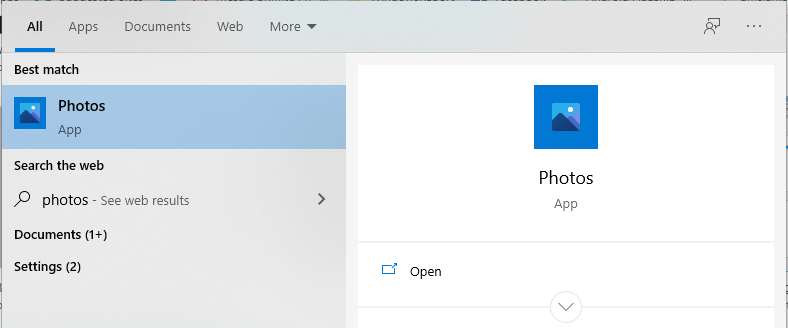Hvordan tegne på bilder og videoer i Windows 10
Siste oppdatering: 25. januar 2021
- Har du noen gang ønsket å tegne på video? Vel, i denne guiden skal vi vise deg hvordan du gjør det.
- Du kan gjøre det uten noen tredjepartsverktøy på en Windows 10-PC.
- Dette alternativet er tilgjengelig i Photos-appen, og du kan begynne å bruke det i løpet av sekunder.
- Hvis du vil tegne bilder på en bærbar datamaskin, må vi anbefale spesialiserte tredjepartsverktøy for dette formålet.
Få riktig programvare for å støtte ideene dine! Creative Cloud er alt du trenger for å få fantasien til liv. Bruk alle Adobe-appene og kombiner dem for å oppnå fantastiske resultater. Ved hjelp av Creative Cloud kan du lage, redigere og gjengi i forskjellige formater:
- Bilder
- Videoer
- Sanger
- 3D-modeller og infografikk
- Mange andre kunstverk
Få alle apper til en spesialpris!
Hvis du er ivrig etter å tegne på Photos-appen i Windows 10, ser dette ut til å være din heldige dag. Microsoft har gitt ut mange spennende nye funksjoner for den samme appen du har tenkt å bruke.
Dette betyr at du har flere alternativer for å krydre kreativiteten din. Du kan enkelt doodle over bilder og videoer ved hjelp av en berøringsskjerm, pekepenn eller en datamaskin.
I tillegg lar Photos-appen deg lage en animasjon av tegningsprosessen på bilder og gi deg muligheten til å dele den som en video.
Gjennom årene har nye pennetyper og andre forskjellige farger blitt lagt til slik at du kan tilpasse dine beste bilder og dele dem med andre.
På toppen av det strømlinjeformet Microsoft også vanlige oppgaver og redigeringsverktøy, inkludert beskjærings- og rotasjonsverktøy, gjennom et kontinuerlig oppdatert brukergrensesnitt.
Du finner også en horisontal navigasjonsfelt som hjelper deg med å bla gjennom bilder kategorisert etter album eller mapper, så hva venter du på?
Du bør bedre handle raskt når inspirasjonen treffer.
Hvordan kan jeg tegne på bilder og videoer i Windows 10?
1 Tegn enkelt på bilder og videoer ved å bruke Photos-appen
- Start med å åpne en video eller et bilde fra galleriet ditt.
- Velg deretter alternativet Rediger og Opprett.
- Klikk på Tegn neste.
- Fra Windows Ink Toolbar som dukker opp neste, velg din foretrukne pennen.
- Velg størrelsen og fargen på skriftene du vil bruke fra en rekke paletter.
- Begynn å tegne på bildene og videoene. Ingen skynder deg!
Hvis du noen gang lurte på hvordan du kan tegne på videoer på din PC, er dette den enkleste metoden du kan bruke.
2 Last ned Adobe Photoshop
Hvis du vil ha flere muligheter for å redigere bilder og videoer i Windows 10, hva synes du om å prøve Adobe Photoshop i stedet?
Dette er programvaren når du har tenkt å gjengi et bilde i høy oppløsning, endre hudtonen, leke med fargevalg og gjøre alle slags hverdagsendringer.
Når det gjelder de av dere som enkelt vil forvandle vanlige bilder til profesjonelle, tilbyr Photoshop en mengde verktøy i den forbindelse også.
Utrolig børster som lett kan kontrolleres med pekepenn eller berøring på en iPad og utallige grafiske designfiltre er innen rekkevidde for alle som prøver å uttale seg om kreativitet.
Ikke mindre viktig, det spiller ingen rolle om planen din virker gal i disse dager. Start på iPad mens du pendler, og avslutt deretter på skrivebordet, ettersom arbeidet ditt alltid blir lagret i skyen.
Utvilsomt er Adobe Photoshop det beste verktøyet hvis du vil tegne bilder på en bærbar PC eller annen enhet, så sørg for å sjekke det ut.
Hvis du har fått tak i verktøyene ovenfor, hvilke funksjoner liker du å bruke? Del tankene dine i kommentarfeltet nedenfor.